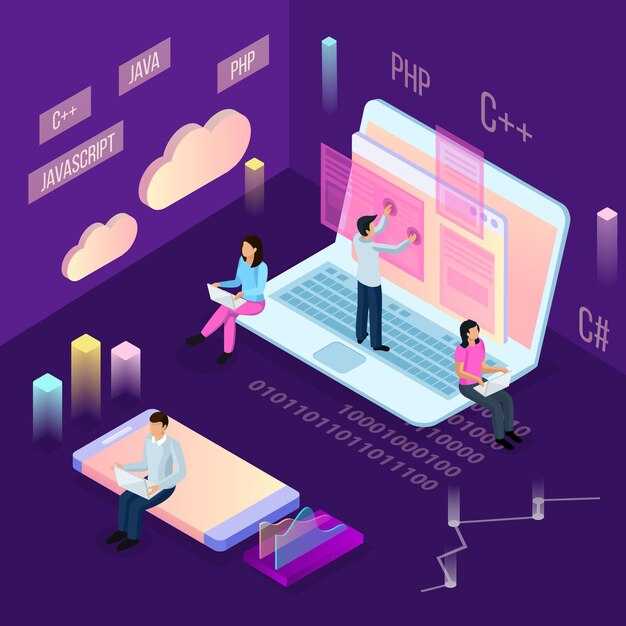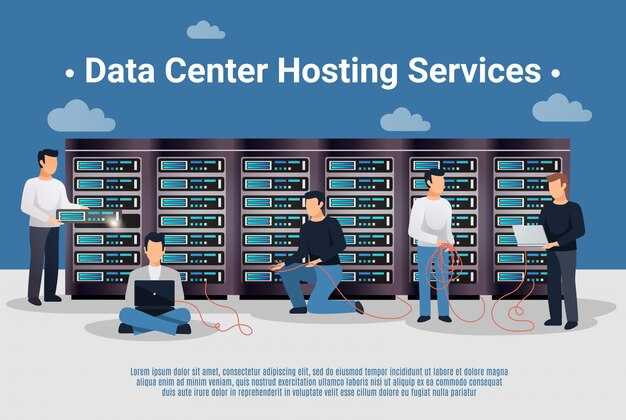Чтобы перевести HTML-документ в кодировку UTF-8, откройте файл в текстовом редакторе, например, Notepad++ или Visual Studio Code. Добавьте метатег <meta charset=»UTF-8″> в раздел <head> вашего HTML-документа. Это сообщает браузеру, что текст закодирован в UTF-8.
Сохраните файл с указанием кодировки UTF-8. В большинстве редакторов это можно сделать через меню Файл → Сохранить как, выбрав UTF-8 в списке кодировок. Если ваш редактор поддерживает BOM (Byte Order Mark), убедитесь, что он не добавляется, так как это может вызвать проблемы с отображением.
Проверьте, правильно ли отображается текст в браузере. Если символы выглядят некорректно, убедитесь, что сервер отправляет заголовок Content-Type с указанием UTF-8. Для этого добавьте строку AddDefaultCharset UTF-8 в файл .htaccess на сервере или настройте заголовки в конфигурации сервера.
Понимание кодировок и их значимость
Выберите UTF-8 как основную кодировку для ваших HTML-документов. Эта кодировка поддерживает практически все символы из мировых языков, включая кириллицу, иероглифы и специальные знаки. Она обеспечивает корректное отображение текста на любых устройствах и в браузерах.
Кодировка определяет, как символы преобразуются в байты и обратно. Если документ сохранен в одной кодировке, а браузер пытается интерпретировать его в другой, текст может отображаться некорректно. Например, вместо русских букв появятся «кракозябры» или знаки вопроса.
Проверяйте кодировку файлов в текстовых редакторах или IDE. Например, в Notepad++ кодировка отображается в нижней части окна. Убедитесь, что файл сохранен в UTF-8 без BOM (Byte Order Mark), если это не требуется спецификой проекта.
Используйте инструменты валидации, такие как W3C Validator, чтобы убедиться, что документ корректно интерпретируется. Это особенно важно при работе с многоязычными сайтами или при использовании символов, выходящих за пределы стандартной латиницы.
Что такое UTF-8 и зачем он нужен?
UTF-8 использует переменную длину символов: от 1 до 4 байт. Это делает её компактной для английского текста, где каждый символ занимает 1 байт, и гибкой для других языков. Например, кириллица кодируется 2 байтами, а иероглифы – 3 или 4.
Использование UTF-8 особенно важно для веб-страниц, так как она обеспечивает совместимость с разными системами и платформами. Если кодировка не указана или выбрана неправильно, браузер может отобразить текст некорректно, что ухудшит пользовательский опыт.
Для указания UTF-8 в HTML-документе добавьте метатег <meta charset="UTF-8"> в раздел <head>. Это гарантирует, что браузер правильно интерпретирует и отобразит текст.
UTF-8 также упрощает работу с базами данных и API, так как позволяет хранить и передавать данные на разных языках без потери информации. Это делает её универсальным решением для современных веб-приложений.
Разница между UTF-8 и другими кодировками
UTF-8 поддерживает все символы Unicode, включая кириллицу, иероглифы и специальные знаки, что делает её универсальной. В отличие от кодировок, таких как Windows-1251 или ISO-8859-1, UTF-8 может работать с текстом на любом языке без дополнительных настроек.
- Совместимость: UTF-8 обратно совместим с ASCII, что позволяет использовать его в старых системах без проблем. Кодировки, такие как Windows-1251, ограничены поддержкой только определённых языков.
- Эффективность: UTF-8 использует переменную длину символов. Например, латинские буквы занимают 1 байт, а кириллица – 2 байта. В других кодировках, таких как UTF-16, каждый символ всегда занимает минимум 2 байта, что увеличивает размер файла.
- Гибкость: UTF-8 позволяет корректно отображать текст на страницах с разными языками. Кодировки, такие как ISO-8859-1, не поддерживают кириллицу или азиатские символы, что приводит к ошибкам отображения.
Чтобы избежать проблем с отображением символов, всегда указывайте UTF-8 в метатеге:
<meta charset="UTF-8">
Если вы работаете с многоязычными сайтами, UTF-8 – оптимальный выбор. Для проектов, где используется только один язык, можно рассмотреть локальные кодировки, но это ограничит возможности расширения в будущем.
Как неправильная кодировка влияет на отображение контента?
Неправильная кодировка искажает текст, заменяя символы на нечитаемые знаки или вопросительные знаки. Например, кириллица может превратиться в набор символов вроде привет вместо слова привет. Это происходит, если браузер интерпретирует текст в неверной кодировке, например, вместо UTF-8 использует Windows-1251 или ISO-8859-1.
Символы из других языков, такие как китайские иероглифы или арабская вязь, могут вообще не отображаться. Это особенно критично для многоязычных сайтов, где пользователи ожидают корректного отображения контента на своем языке.
Неправильная кодировка также влияет на функциональность. Формы обратной связи, поисковые запросы и данные, отправляемые на сервер, могут передаваться с ошибками. Например, если пользователь вводит текст в форме, а сервер обрабатывает его в другой кодировке, результат будет некорректным.
Чтобы избежать проблем, всегда указывайте кодировку UTF-8 в теге <meta charset=»UTF-8″> внутри <head>. Проверяйте, что сервер отправляет заголовок Content-Type: text/html; charset=UTF-8. Используйте текстовые редакторы, которые поддерживают UTF-8, и сохраняйте файлы в этой кодировке.
Регулярно тестируйте сайт в разных браузерах и устройствах, чтобы убедиться, что текст отображается корректно. Если проблемы возникают, проверьте настройки сервера и убедитесь, что все файлы, включая CSS и JavaScript, используют UTF-8.
Пошаговый процесс конвертации HTML в UTF-8
Откройте HTML-файл в текстовом редакторе, который поддерживает работу с кодировками, например, Notepad++ или Sublime Text. Убедитесь, что файл сохранен в текущей кодировке, чтобы избежать потери данных.
Добавьте метатег <meta charset="UTF-8"> в раздел <head> вашего HTML-документа. Это укажет браузеру, что страница использует кодировку UTF-8.
Сохраните файл с новой кодировкой. В большинстве редакторов это можно сделать через меню Файл → Сохранить как. Выберите UTF-8 в списке доступных кодировок и подтвердите сохранение.
Проверьте документ на наличие ошибок. Используйте валидатор HTML, например, от W3C, чтобы убедиться, что все символы отображаются корректно. Если найдены проблемы, исправьте их вручную.
Если ваш HTML-файл содержит данные из внешних источников, например, базы данных, убедитесь, что они также используют UTF-8. Это поможет избежать проблем с отображением символов.
После завершения конвертации протестируйте страницу в разных браузерах и на разных устройствах. Это позволит убедиться, что кодировка работает корректно везде.
Шаг 1: Определение текущей кодировки вашего HTML-файла
Откройте HTML-файл в текстовом редакторе или IDE. Найдите тег <meta charset="..."> внутри раздела <head>. Этот тег указывает текущую кодировку. Если тег отсутствует, проверьте заголовки HTTP-ответа, используя инструменты разработчика в браузере или сервисы вроде curl -I в терминале. Там вы найдете параметр Content-Type, который также может содержать информацию о кодировке, например, Content-Type: text/html; charset=UTF-8.
Если ни тег, ни заголовки не содержат данных о кодировке, попробуйте открыть файл в редакторе с поддержкой автоматического определения кодировки, например, Notepad++ или Sublime Text. Эти программы часто показывают текущую кодировку в строке состояния или через меню «Кодировка».
После определения кодировки убедитесь, что она поддерживает нужные символы. Например, кодировка ISO-8859-1 не отображает кириллицу, а UTF-8 подходит для большинства языков. Если текущая кодировка не соответствует UTF-8, переходите к следующему шагу для её изменения.
Шаг 2: Использование текстового редактора для изменения кодировки
Откройте HTML-файл в текстовом редакторе, который поддерживает изменение кодировки. Например, подойдут Notepad++, Sublime Text или Visual Studio Code.
- В верхнем меню редактора найдите раздел «Кодировка» или «Encoding».
- Выберите пункт «Преобразовать в UTF-8» или «Convert to UTF-8». Если такой опции нет, используйте «Кодировать в UTF-8» или «Encode in UTF-8».
- Сохраните файл, чтобы изменения вступили в силу.
Если вы работаете в Notepad++, после выбора кодировки убедитесь, что внизу окна отображается «UTF-8 без BOM». Это гарантирует корректное отображение символов.
Для проверки откройте файл в браузере. Если текст отображается правильно, кодировка успешно изменена. Если нет, повторите шаги, убедившись, что выбрана именно UTF-8.
Шаг 3: Настройка заголовков HTTP для правильного отображения
Убедитесь, что ваш сервер отправляет заголовок Content-Type с указанием кодировки UTF-8. Для этого добавьте строку в конфигурацию сервера или скрипт, который обрабатывает запросы. Например, в Apache используйте директиву в файле .htaccess:
AddDefaultCharset UTF-8Если вы работаете с PHP, установите заголовок в начале скрипта:
header('Content-Type: text/html; charset=UTF-8');Для Nginx добавьте строку в конфигурацию сервера:
charset utf-8;Проверьте правильность настройки, используя инструменты разработчика в браузере. В разделе «Сеть» найдите запрос к вашему сайту и убедитесь, что заголовок Content-Type содержит charset=UTF-8.
Если вы используете сторонние сервисы или CDN, уточните, поддерживают ли они автоматическую передачу заголовков с указанием кодировки. В противном случае настройте их вручную через панель управления или API.
Для быстрой проверки текущих заголовков используйте онлайн-инструменты, такие как HTTP Status. Они покажут, корректно ли передается кодировка.
| Сервер/Язык | Действие |
|---|---|
| Apache | Добавить AddDefaultCharset UTF-8 в .htaccess |
| PHP | Использовать header('Content-Type: text/html; charset=UTF-8'); |
| Nginx | Добавить charset utf-8; в конфигурацию |
После настройки перезагрузите сервер, чтобы изменения вступили в силу. Проверьте отображение текста на сайте, особенно символов кириллицы или других языков. Если проблема сохраняется, убедитесь, что база данных и файлы также используют UTF-8.
Шаг 4: Проверка результата и тестирование на разных браузерах
После настройки кодировки UTF-8 в HTML-документе откройте файл в браузере и проверьте, корректно ли отображаются символы. Используйте инструменты разработчика (F12) для просмотра исходного кода и убедитесь, что в теге <meta charset="UTF-8"> указана правильная кодировка.
Протестируйте документ в нескольких браузерах, таких как Chrome, Firefox, Edge и Safari. Это поможет выявить возможные различия в отображении символов. Если текст отображается некорректно, проверьте, сохранен ли файл в кодировке UTF-8 без BOM. Для этого используйте текстовые редакторы, такие как Notepad++ или Sublime Text, которые позволяют выбрать кодировку при сохранении.
Если проблема сохраняется, убедитесь, что сервер отправляет заголовок Content-Type с указанием UTF-8. Для этого воспользуйтесь онлайн-сервисами или расширениями браузера, которые анализируют HTTP-заголовки.
После завершения тестирования и устранения ошибок документ будет готов к использованию с корректной поддержкой UTF-8 на всех платформах и браузерах.